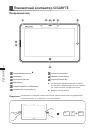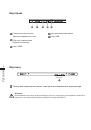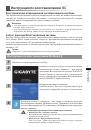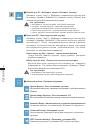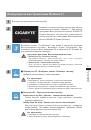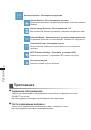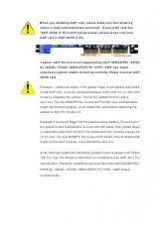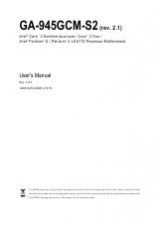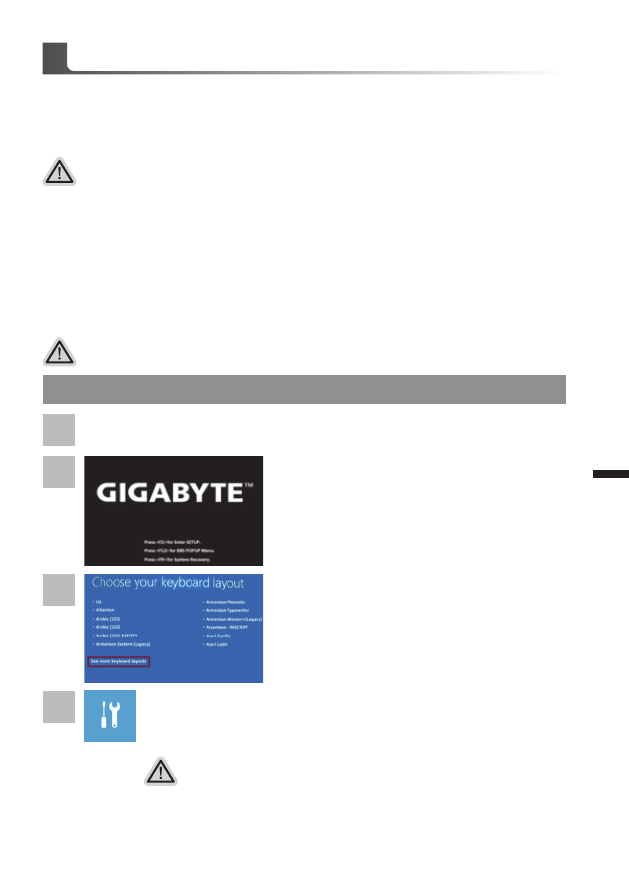
Pу
сский
7
Восстановление операционной системы вашего ноутбука
При возникновении проблем с работой операционной системы, вы можете восстановить
систему до заводских установок при помощи запасной полной версии ОС, которая
хранится в закрытом отделении базы данных вашего ноутбука.
Готово
Убедитесь, что адаптер переменного тока подключен к розетке.
Инструкция по восстановлению ОС
Внимание
˙
если база данных отключена или закрытое отделенее ее удалено, опция восстановления
вистемы будет недоступна.
˙
опция восстановленеи системы доступна только для устройств с преустановленной ОС.
Устройства с ОС ДОС не имеют доступа к функции восстановление ОС.
Запуск функции Восстановление системы
функция Восстановление системы преустановлена на вашем ноутбуке еще до отгрузки
его с завода. Меню опций позволяет запустить функцию Восстановление системы для
того, чтобы восстановить ОС до заводских конфигураций.
Краткая инструкция ниже показывает как запустить функцию Восстановление системы и
обновить ОС.
Инструкция по восстановлению Windows 8
Выберите раскладку клавиатуры.
Нажмите кнопку “See more keyboard layouts” для
просмотра следующей страницы списка языков.
Выключите и перезагрузите ваш ноутбук.
2
1
3
4
Выберите опцию “Troubleshoot” для входа в настройки функции
Восстановление системы. (Выберите опцию “Продолжить” для окончания
процесса Восстановление ОС и перехода в ОС Windows 8 для сохранения
данных и файлов)
существует две опции Восстановления системы
˙
Refresh your PC - Обновите систему
Вы можете обновить ваш ноутбук для того чтобы улучшить производительность
системы без потери данных.
˙
Reset your PC - Переустановите систему
Если вы хотите удалить все файлы на вашем ноутбуке, полностью
переустановите систему на вашем ноутбуке.
Нажмите и отпустите кнопку питания для запуска
операционной системы. Нажмите “-” для запуска
программы Восстановление данных GIGABYTE
System Recovery. Используйте управляющую
кнопку для работы в программе Восстановление
данных GIGABYTE System Recovery.